Как навсегда удалить аккаунт Threads


Что важно знать перед удалением
Important: на момент написания инструкции Meta не предоставляет отдельной функции для полного удаления данных Threads без удаления аккаунта Instagram. Удаление через Instagram приведёт к удалению обоих аккаунтов и связанных с ними данных. Если вы хотите сохранить Instagram, рассматривайте деактивацию Threads вместо удаления.
Краткое определение: деактивация — временное отключение доступа к вашему профилю; удаление — необратимое стирание аккаунта и данных.
Пошаговая инструкция: как удалить аккаунт Threads навсегда
- Откройте приложение Instagram на устройстве и перейдите в свой профиль, нажав значок профиля. В правом верхнем углу откройте меню (три горизонтальные линии).
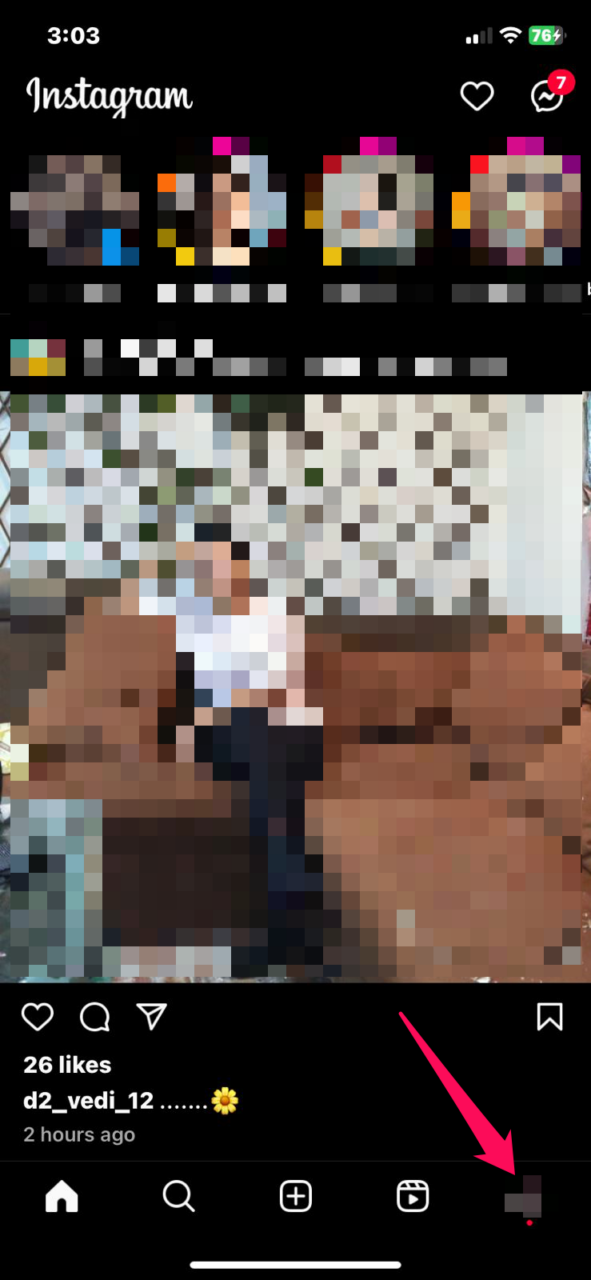
- Выберите «Настройки и конфиденциальность».
- Откройте «Центр аккаунтов».
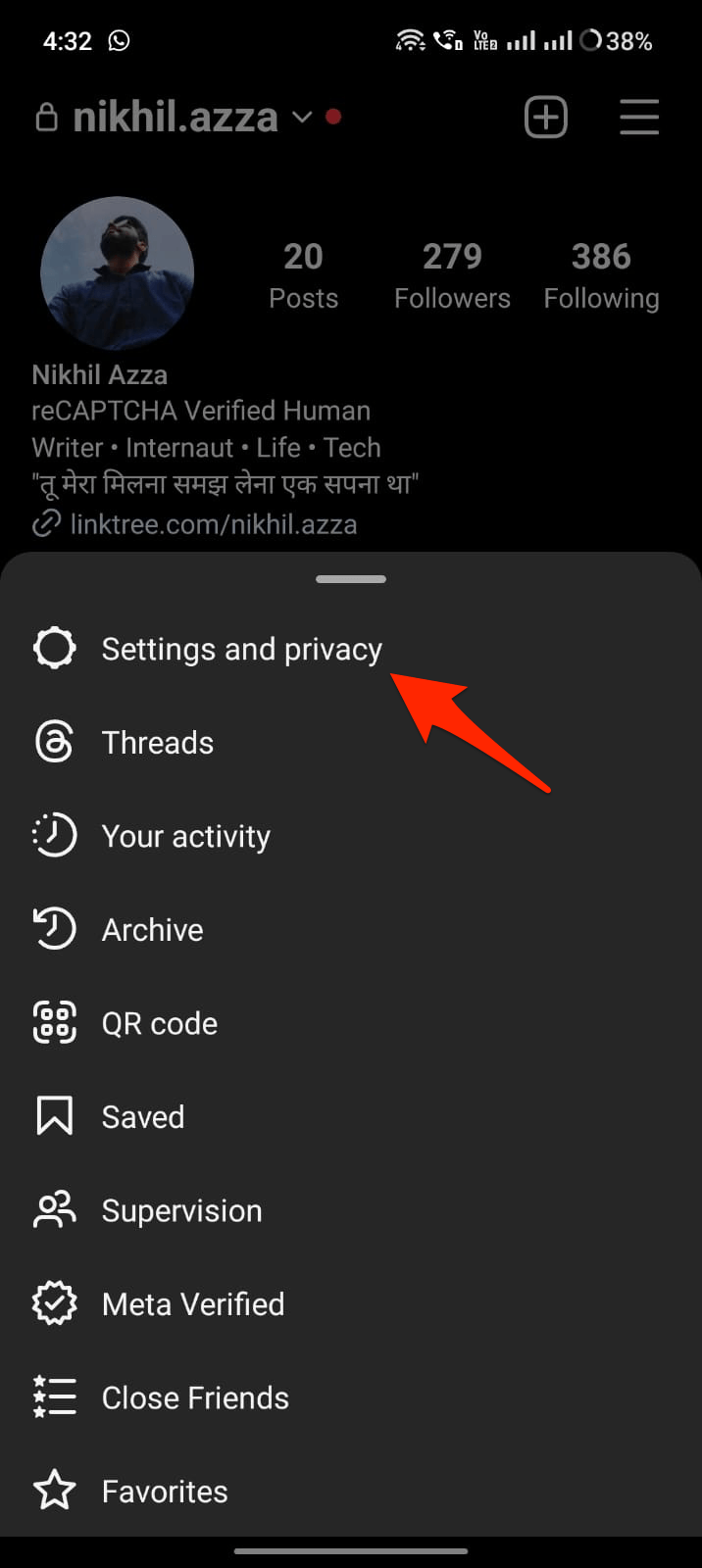
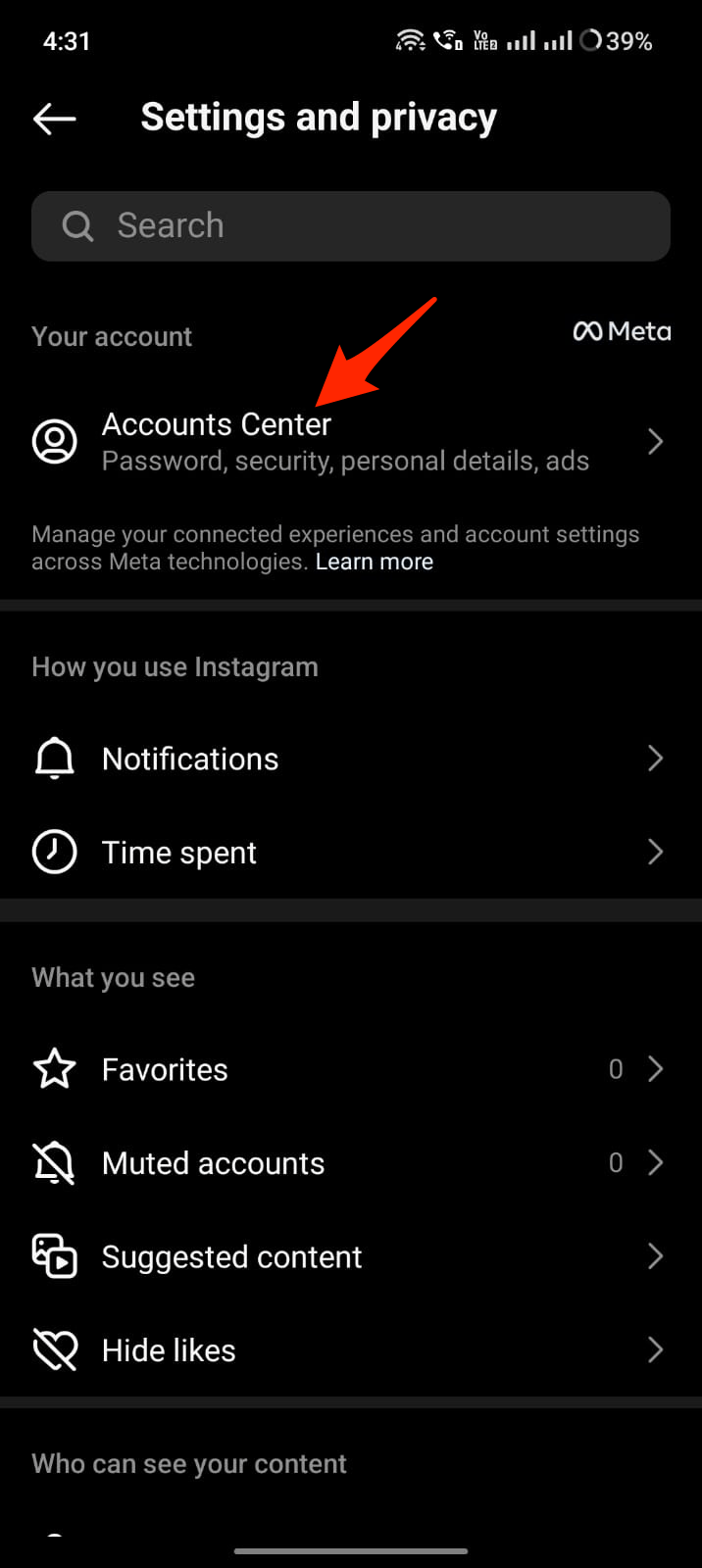
- В разделе настроек аккаунтов выберите «Личные данные».
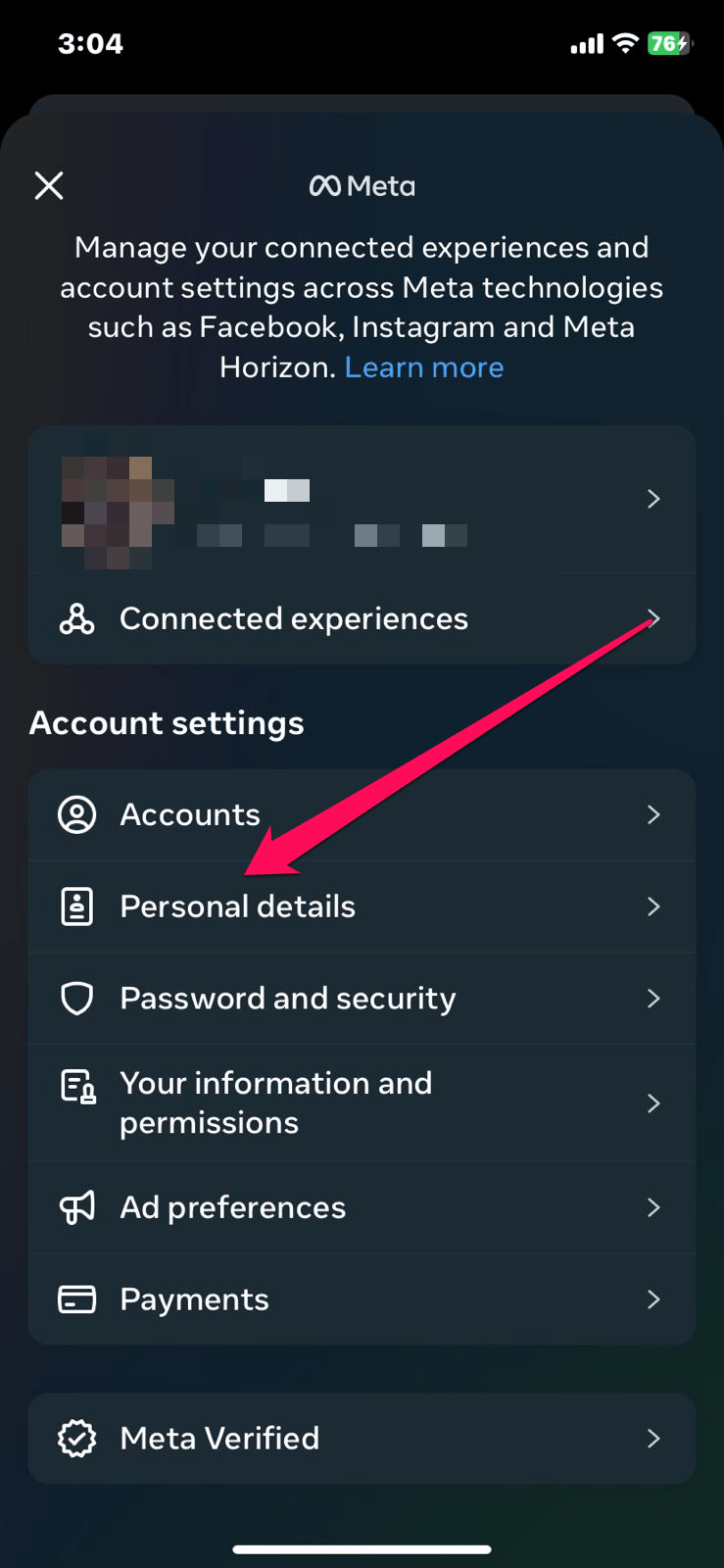
- Нажмите «Владение и управление аккаунтом».
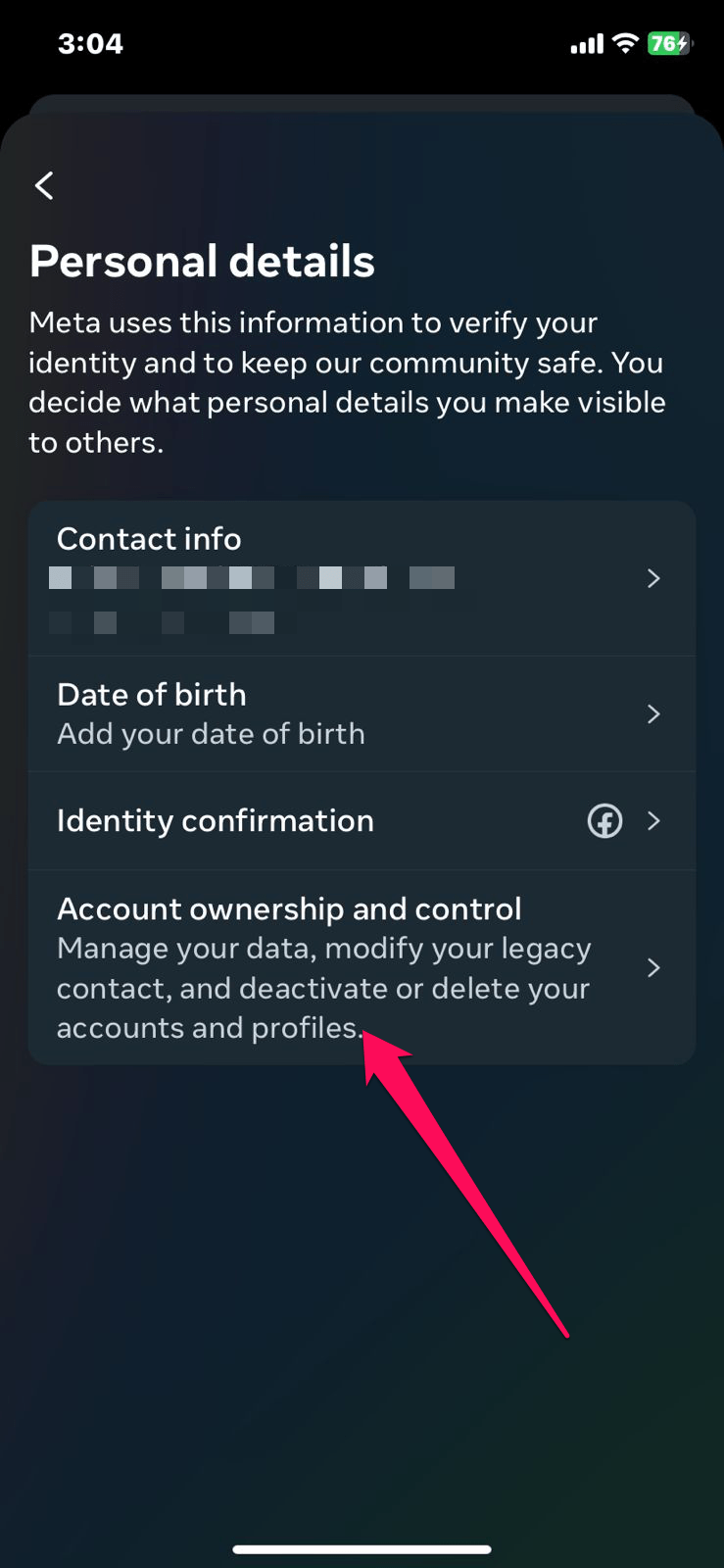
- Найдите опцию «Деактивация или удаление аккаунта». Выберите привязанную к Instagram учётную запись Threads, которую хотите удалить.
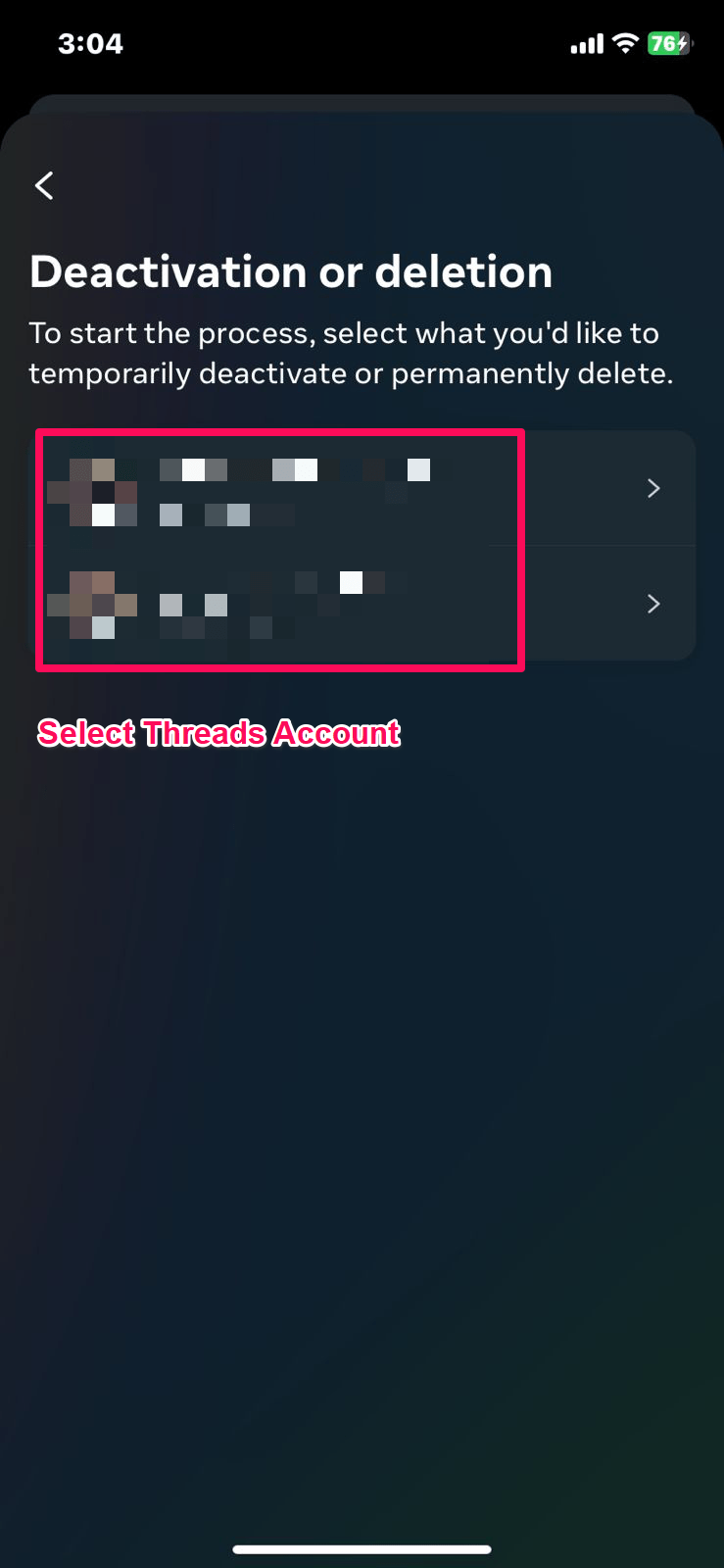
- Нажмите «Деактивация или удаление», затем «Продолжить».
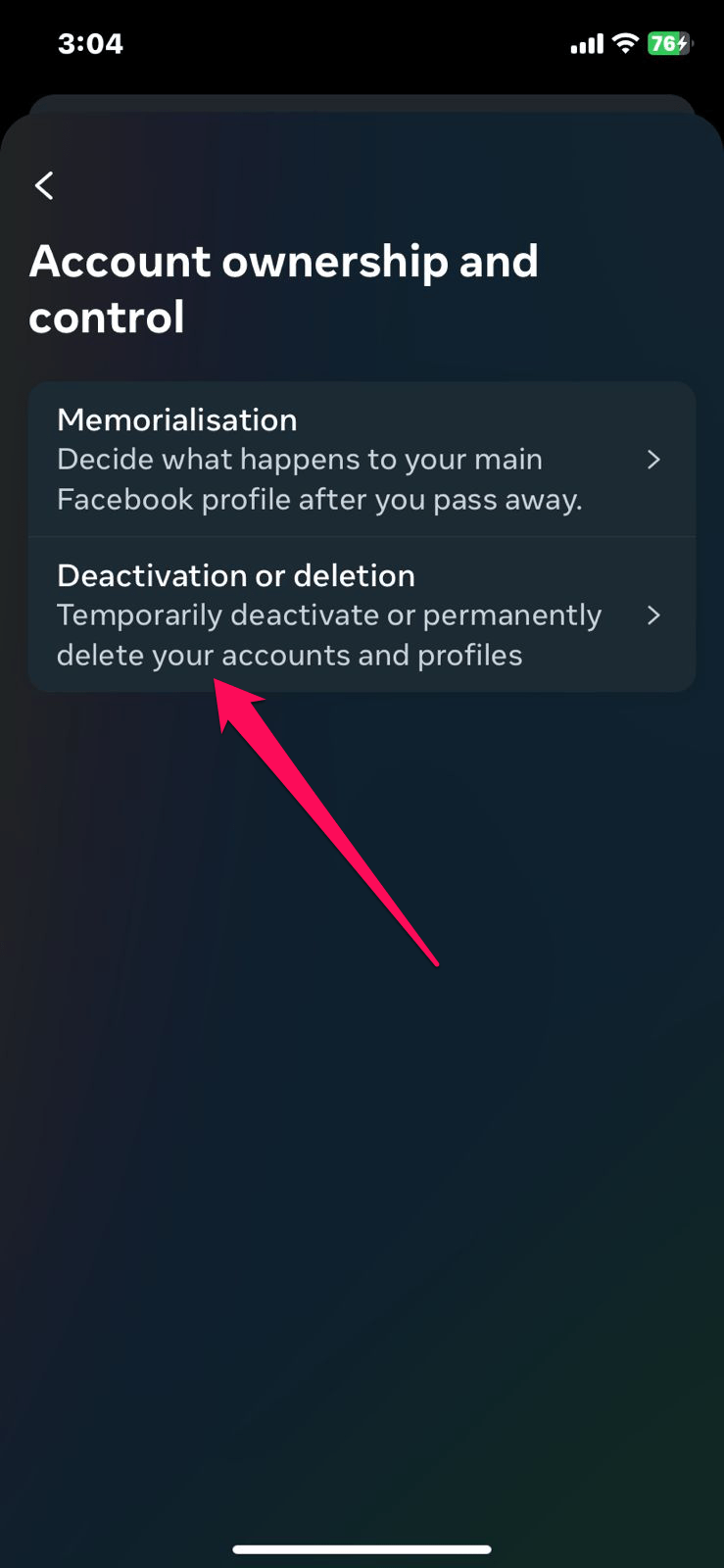
- Выберите причину удаления и нажмите «Продолжить».
- Введите пароль, когда будет предложено, и снова нажмите «Продолжить».
- Подтвердите, нажав «Удалить аккаунт».
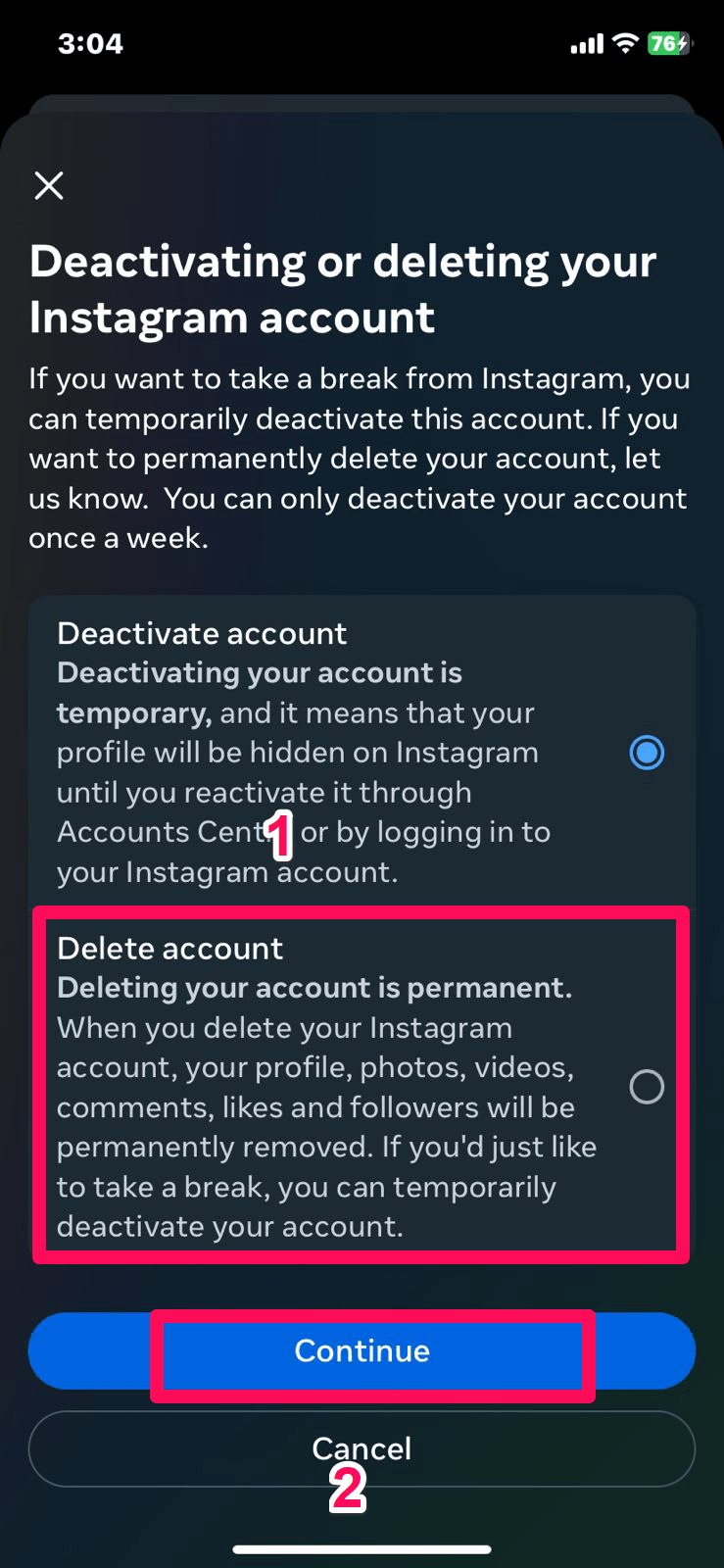
После подтверждения аккаунт Threads и связанный Instagram будут помечены на удаление. Meta может сохранять некоторые данные в резервных копиях в течение короткого периода — это обычная практика резервирования.
Альтернативы удалению
- Деактивация Threads: если вы хотите временно уйти, выберите деактивацию — это отключит профиль без удаления Instagram.
- Удаление только контента: вручную удалите публикации и историю в Threads, оставив аккаунт.
- Ограничение видимости: измените настройки приватности в Instagram и Threads (закрытый профиль, блокировка пользователей).
Когда удаление не сработает (контрпример)
- Если ваш Threads привязан к рабочему или корпоративному Instagram с единой централизованной управляемой учётной записью, вы можете не иметь права удалять аккаунт самостоятельно — обратитесь к администратору.
- Если вы используете вход через сторонние сервисы (SSO) с привязкой учётных записей, удаление может потребовать дополнительных шагов у поставщика SSO.
Что сделать перед удалением — чек‑лист пользователя
- Сохраните нужные публикации и переписки (сделайте экспорт данных Instagram через «Загрузить информацию»).
- Отвяжите платные подписки и сторонние сервисы, связанные с Instagram/Threads.
- Проверьте, нет ли удаляемого аккаунта в бизнес‑инструментах или рекламных кампаниях.
- Сообщите контактам, если это рабочий аккаунт.
Критерии приёмки
- Учётная запись Threads и связанный Instagram больше не доступны для входа.
- Профиль удалён из видимых списков пользователей.
- Вы получили подтверждение удаления в приложении или на электронную почту.
Откат и восстановление
В большинстве случаев восстановление невозможно после завершения периода удаления. Иногда Meta предоставляет краткий «период ожидания» — если вы отмените удаление сразу после запроса, аккаунт может быть восстановлен. Для точности проверьте уведомления в Instagram после запроса на удаление.
Быстрый метод: как временно отключить Threads
- В Instagram: Настройки → Центр аккаунтов → Владение и управление аккаунтом → Деактивация или удаление.
- Выберите «Деактивировать» вместо «Удалить».
- Подтвердите действие.
Диаграмма выбора (decision tree)
flowchart TD
A[Хотите прекратить пользоваться Threads?] --> B{Сохранить Instagram?}
B -- Да --> C[Деактивировать Threads]
B -- Нет --> D[Удалить аккаунт через Instagram]
C --> E[Проверить настройки приватности и уведомления]
D --> F[Сделать экспорт данных и подтвердить удаление]Частые ошибки и как их избежать
- Ошибка: пытаетесь удалить Threads в приложении Threads. Решение: используйте Instagram → Центр аккаунтов.
- Ошибка: забыли экспортировать данные. Решение: заранее в Настройках Instagram запросите копию данных.
Часто задаваемые вопросы
Q: Можно ли удалить только Threads, оставив Instagram?
A: Нет — на текущий момент отдельной функции удаления Threads без удаления связанного Instagram нет. Для временного выхода используйте деактивацию.
Q: Сколько времени занимает удаление?
A: После подтверждения аккаунт будет помечен на удаление; точные сроки зависят от процедур Meta и резервных копий.
Q: Могу ли я восстановить аккаунт после удаления?
A: Если удаление завершено, восстановление обычно невозможно. В некоторых случаях возможно прерывание процесса удаления сразу после запроса — следуйте подсказкам в приложении.
Итог: если вы готовы потерять связанный Instagram, следуйте шагам выше для удаления аккаунта Threads. Если нет — деактивация даёт безопасную паузу. Если остались вопросы по конкретной связке аккаунтов или корпоративной политике — напишите в комментариях или обратитесь в поддержку Meta.
Похожие материалы

Как вести живой видеоподкаст каждую неделю

Исправление ошибки «Memory Cannot Be Read»

Вход по изображению и PIN в Windows 8 — инструкция
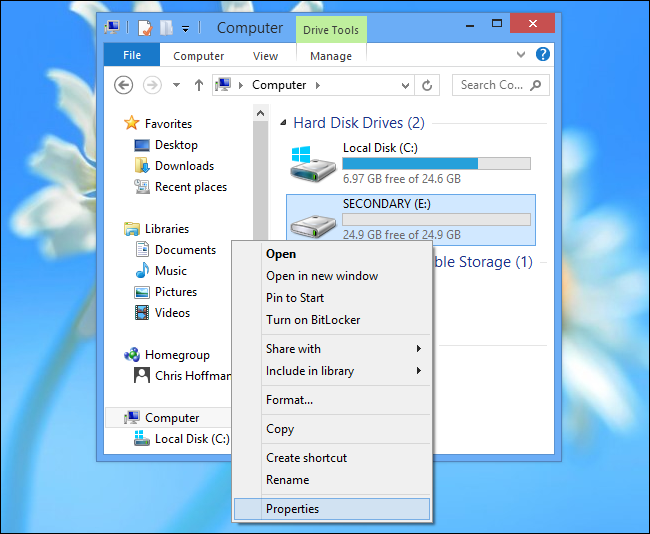
Установить приложения Windows Store на SD‑карту

Формулы в Airtable: руководство и примеры
